Utiliser l'éditeur d'index des synonymes
Le Studio Talend fournit un éditeur Synonym Index dans lequel vous avez accès aux fichiers d'index Lucene. Vous pouvez trouver ces fichiers dans le répertoire racine du Studio Talend au chemin d'accès suivant /addons/data/synonym. Cet éditeur affiche les entrées ainsi que leurs synonymes et vous fournit différentes icônes de gestion.
Pour plus d'informations concernant les dictionnaires de synonymes de données disponibles, consultez la Vue d'ensemble des index disponibles.
Vous pouvez également créer des fichiers d'index à l'aide du composant tSynonymOutput.
Note InformationsRemarque : Si les index ont été créés avec une version 7.2 ou antérieure, vous devez les mettre à jour. L'emplacement de la procédure de migration dépend de votre installation du Studio Talend :
- Avec l'installer : /addons/scripts/Lucene_Migration_Tool/README.md
- Sans l'installer : Dans l'e-mail de licence, cliquez sur le lien dans Migration tool for Lucene Indexes from version 4 to version 8.
Les icônes en haut de l'éditeur des synonymes vous donnent accès à des opérations de gestion simples que vous pouvez effectuer sur les documents listés. Les mêmes options de gestion sont disponibles via un clic-droit sur tout document listé.
Accéder à l'index des synonymes et rechercher dans les index
Avant de commencer
Procédure
Modifier un document
Procédure
Pour modifier des documents listés dans l'éditeur d'index des synonymes, procédez comme suit :
Ou soit,

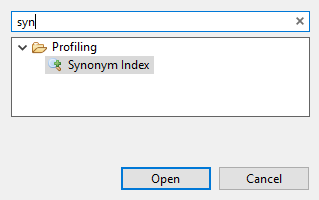
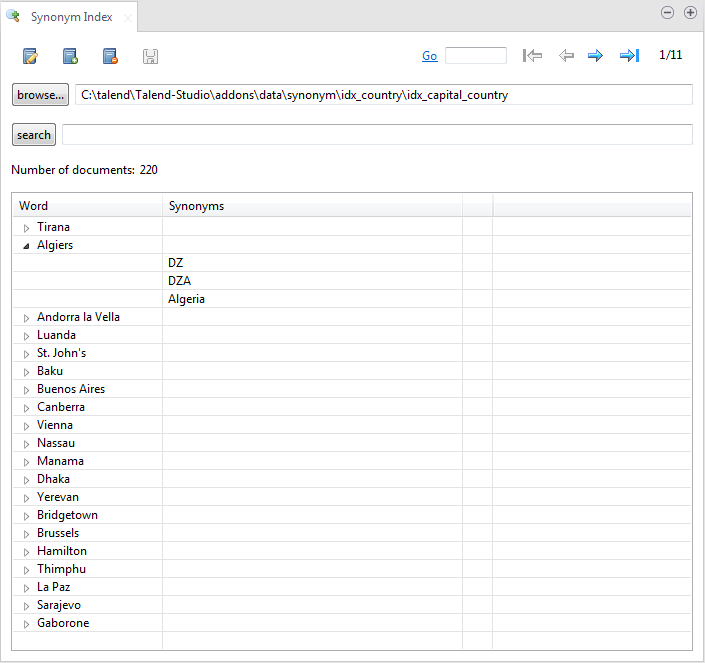
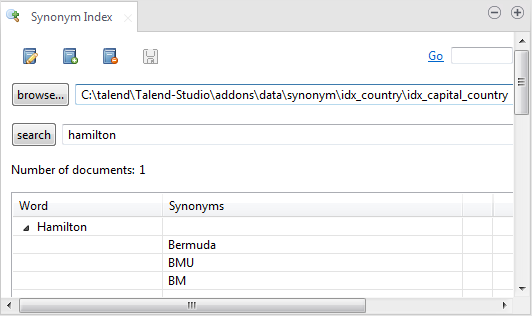
 en haut de l'éditeur.
en haut de l'éditeur.
 en haut de l'éditeur. Une boîte de dialogue s'ouvre.
en haut de l'éditeur. Une boîte de dialogue s'ouvre.  en haut de l'éditeur.
en haut de l'éditeur.